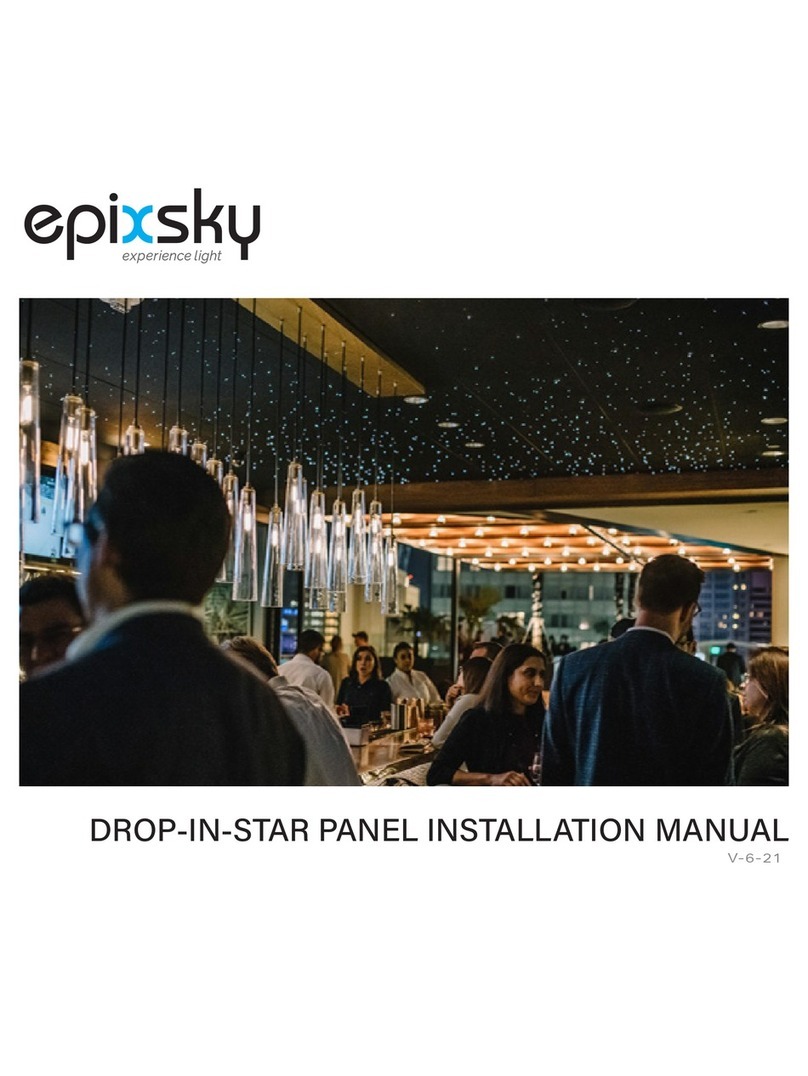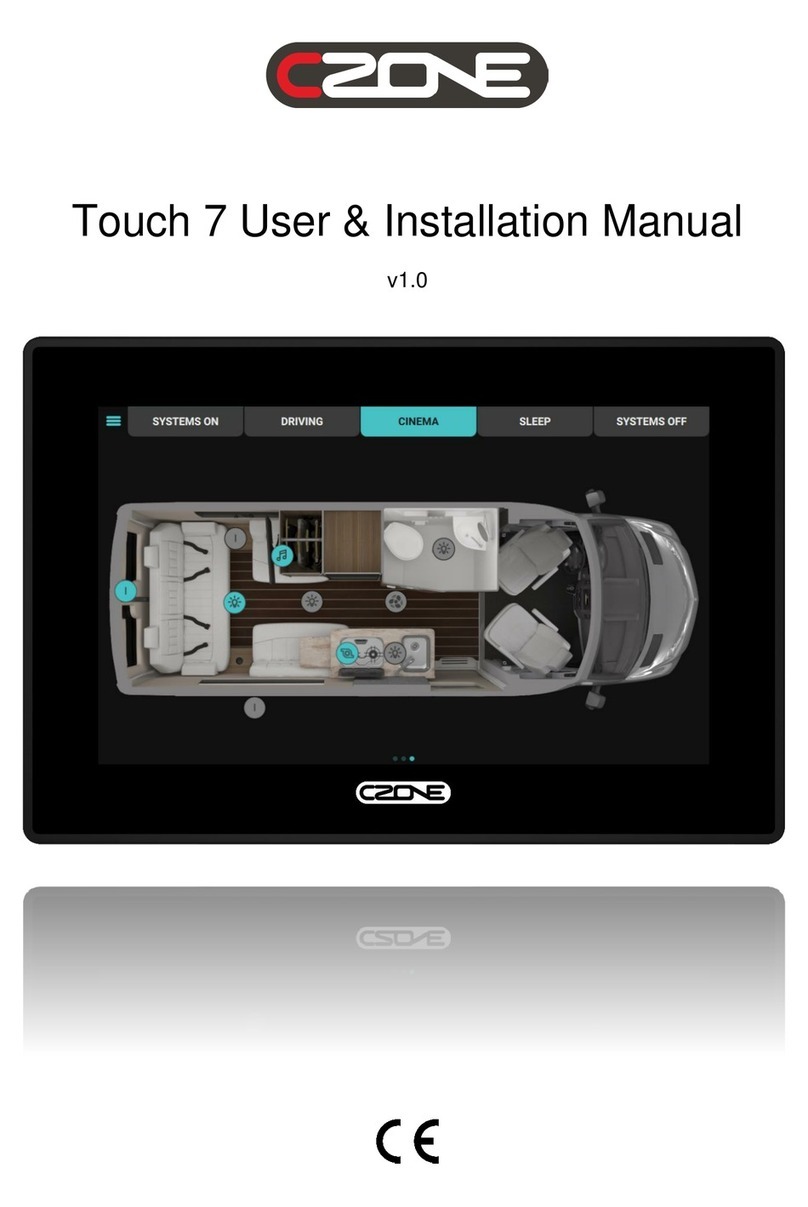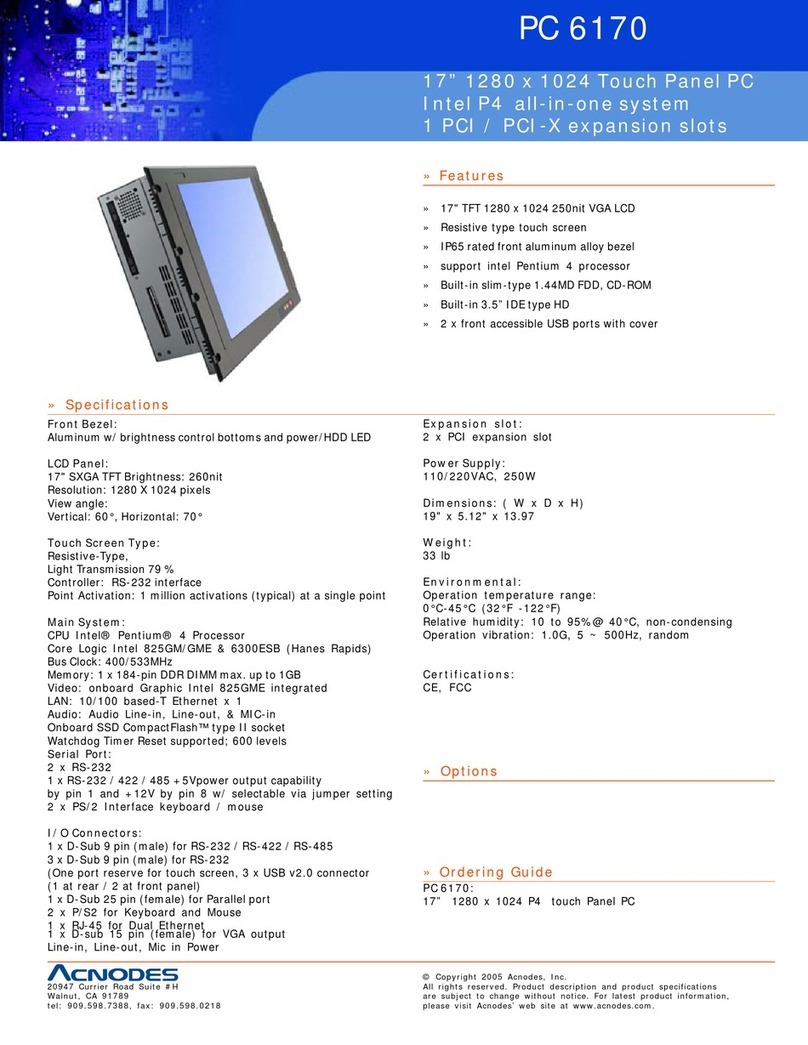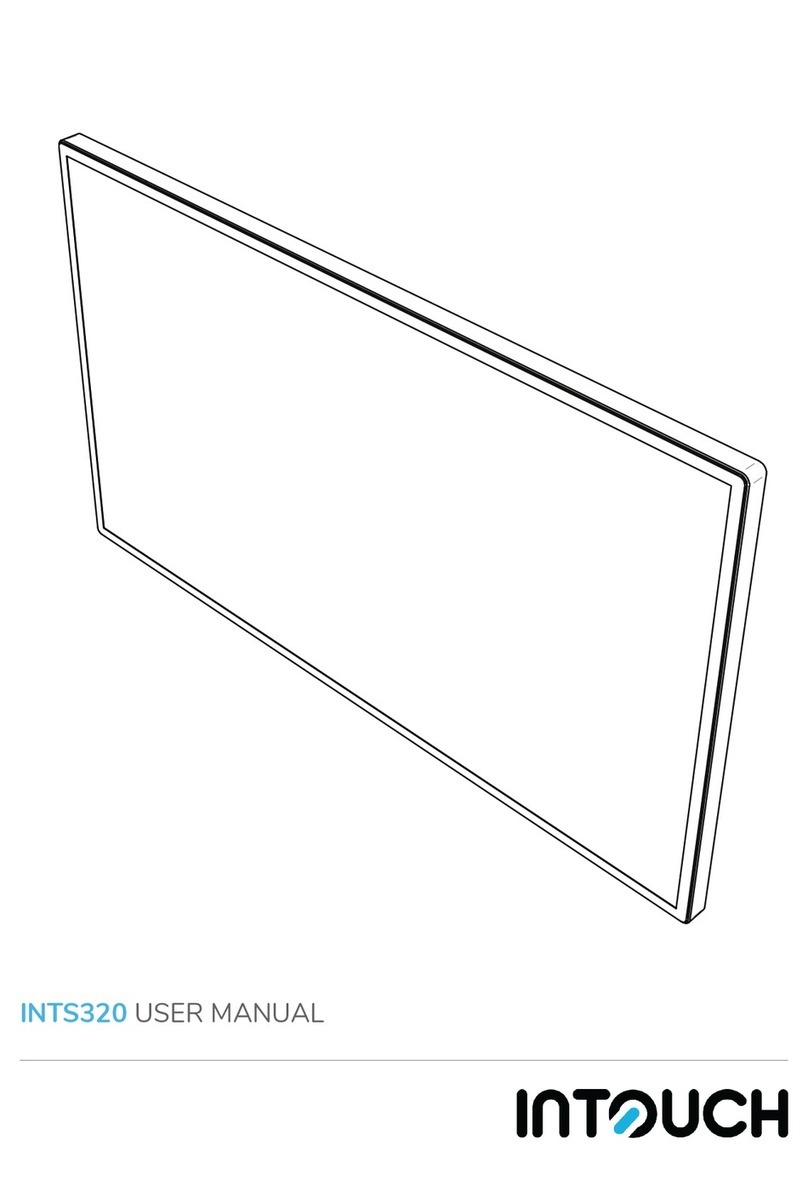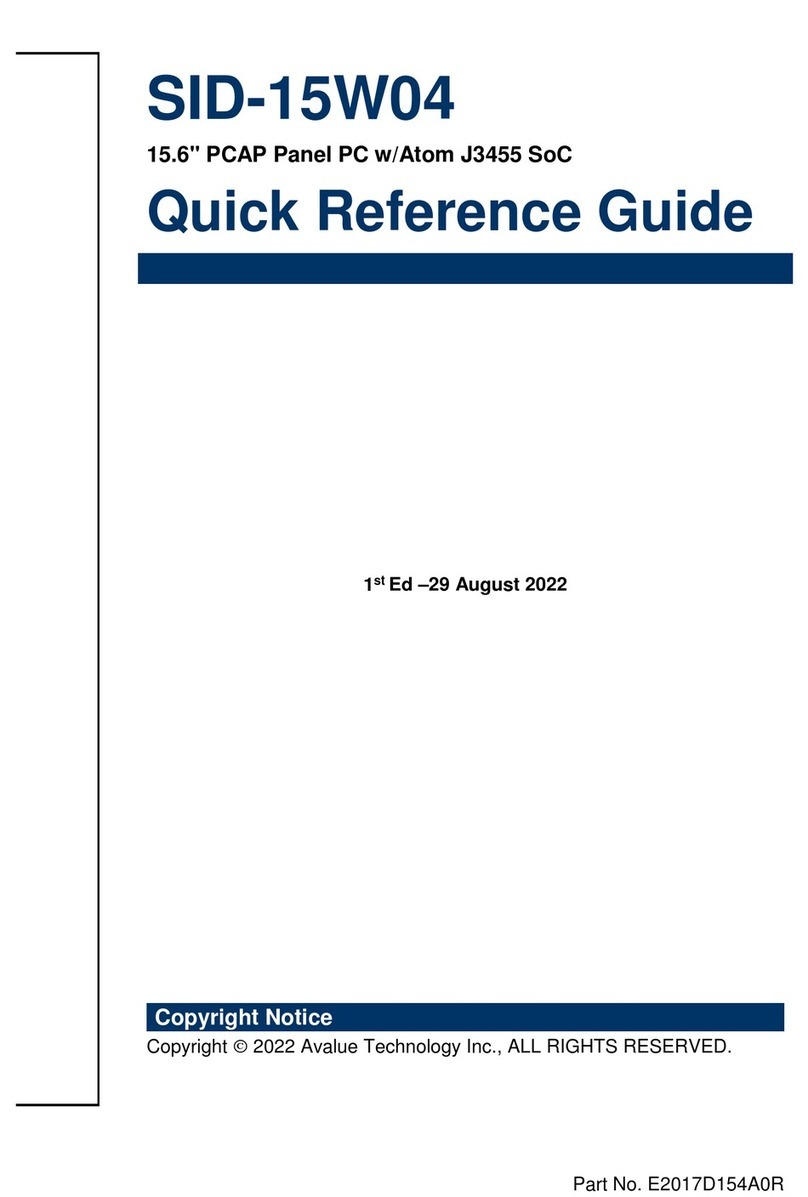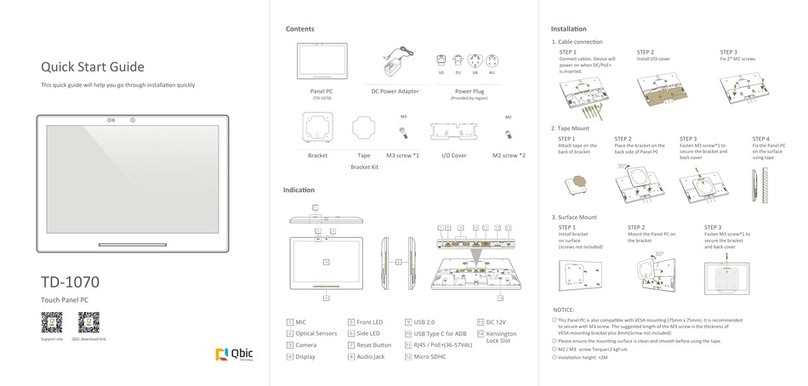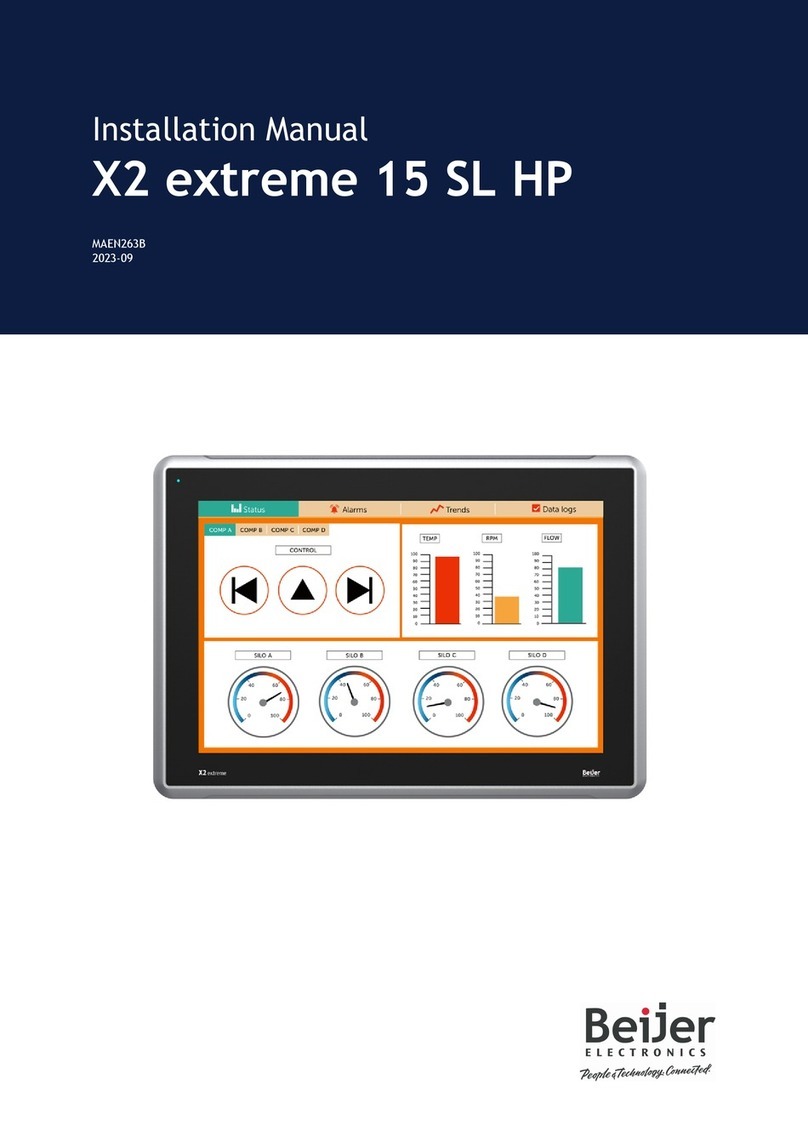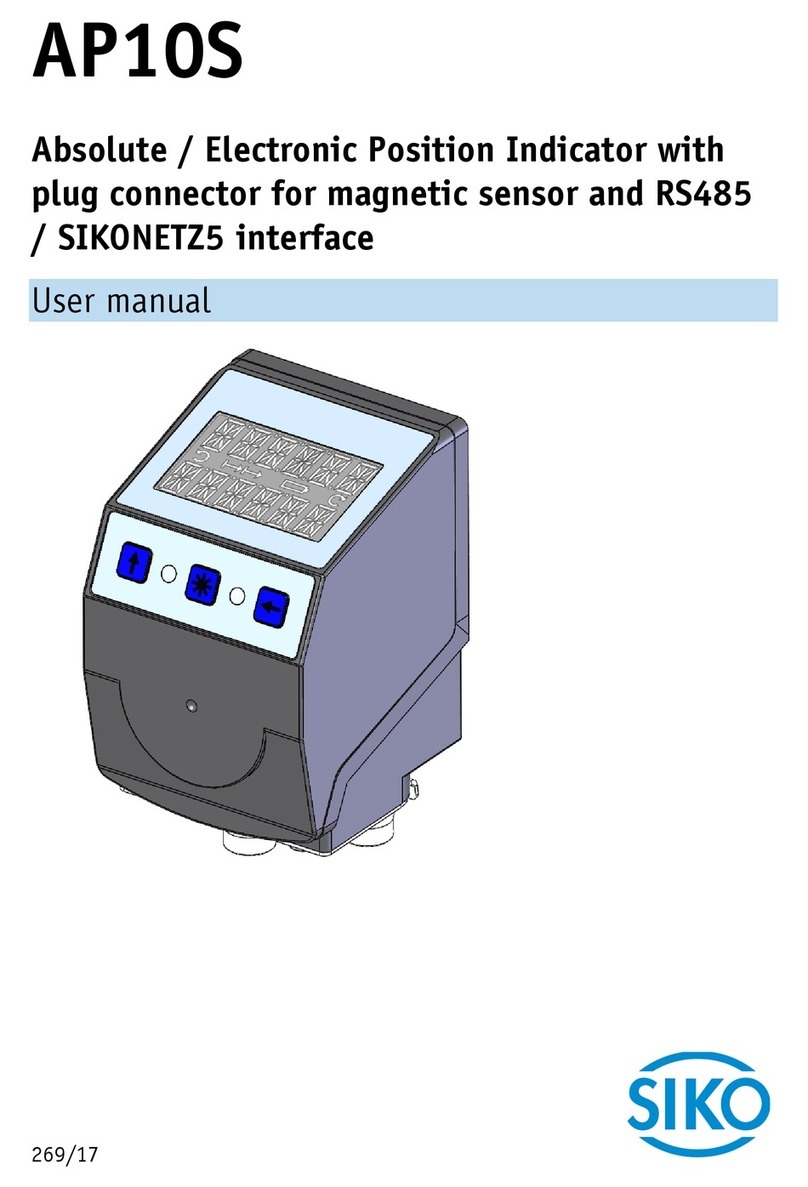MITSUBISHI ELECTRIC ENGINEERING TSD-AT1521-MN User manual

困ったとき
お客様筐体への取付
付 録
ご使用の前に
安全のために⁝
各部の名称
機 能
1.ご使用の前に・・・・・・・・・・・・・・・・・・・・・・・・・・・
2.安全のために必ず守ること・・・・・・・・・・・・・・・
2
3
3.各部の名称・・・・・・・・・・・・・・・・・・・・・・・・・・・・・
◆本体背面・・・・・・・・・・・・・・・・・・・・・・・・・・・・・
◆付属品の確認・・・・・・・・・・・・・・・・・・・・・・・・・
6
6
6
4.接続・・・・・・・・・・・・・・・・・・・・・・・・・・・・・・・・・・・
◆電源の接続・・・・・・・・・・・・・・・・・・・・・・・・・・・
◆ケーブルの接続・・・・・・・・・・・・・・・・・・・・・・・
◆ケーブルの固定・・・・・・・・・・・・・・・・・・・・・・・
5.画面調節・・・・・・・・・・・・・・・・・・・・・・・・・・・・・・・
◆画面の調節・・・・・・・・・・・・・・・・・・・・・・・・・・・
◆タッチOSD機能・・・・・・・・・・・・・・・・・・・・・
7
7
8
8
9
9
10
8.困ったとき・・・・・・・・・・・・・・・・・・・・・・・・・・・・
◆故障かな?と思ったら・・・・・・・・・・・・・・・・
◆お手入れ・・・・・・・・・・・・・・・・・・・・・・・・・・・・
7.お客様筐体への取付・・・・・・・・・・・・・・・・・・・・
◆取付上のご注意・・・・・・・・・・・・・・・・・・・・・・
17
17
19
9.付録・・・・・・・・・・・・・・・・・・・・・・・・・・・・・・・・・・
◆仕様・・・・・・・・・・・・・・・・・・・・・・・・・・・・・・・・
◆さくいん・・・・・・・・・・・・・・・・・・・・・・・・・・・・
20
20
21
■この取扱説明書をよくお読みになり、正しくお使いください。特に「安全のため
に必ず守ること」は、タッチパネルモニターをご使用の前に必ず読んで正しくお
使いください。
接 続
画面調節
6.機能・・・・・・・・・・・・・・・・・・・・・・・・・・・・・・・・・・
◆ 自動画面表示・・・・・・・・・・・・・・・・・・・・・・・・
◆ パワーマネージメント機能・・・・・・・・・・・・
◆タッチドライバのインストール・・・・・・・・
14
14
14
15
16
16
もくじ ページ
インターネットホームページ:
http://www.mee.co.jp/sales/visual/touch-monitor/
製品情報などを提供しています。
取扱説明書
15型タッチパネルモニター
TSD-AT1521-MN
形名
アナログ抵抗膜方式
アナログ抵抗膜方式

ご使用の前に
安全のために⁝
2
1 ご使用の前に
:取扱い上、特に守っていただきたい内容
:取扱い上、参考にしていただきたい内容
誤った取扱いをしたときに、死亡や重傷など
の重大な結果に結びつく可能性があるもの
誤った取扱いをしたときに、傷害または
家屋・家財などの損害に結びつくもの
絶対におこなわないでください。
絶対に分解・修理はしないでください。
必ず電源プラグをコンセントから抜い
てください 。
必ず指示に従いおこなってください。
必ずアースリード線を接地(アース)
してください。
高圧注意(本体後面に表示)
:参考にしていただきたいページ
:専門用語の簡単な説明
■本書の内容の一部または全部を無断で転載することは固くお断りします。
■本書の内容について、将来予告なしに変更することがあります。
■本書の内容については、万全を期して作成しましたが、万一誤り、記載もれなどお気付きの点がありましたらご連絡ください。
この取扱説明書に使用している表示と意味は次のようになっています。
誤った取扱いをしたときに生じる危険とその程度を、次の表示で区分して説明しています。
図記号の意味は次のとおりです。
WindowsVista
®
、Windows
®
は米国MicrosoftCorporationの米国およびその他の国における登録商標です。
その他、この取扱説明書に記載された社名および製品名は各社の商標または登録商標です。
この装置は、クラスB機器です。この装置は、住宅環境で使用することを目的としていますが、この装置がラジオやテレビジョン
受信機に近接して使用されると、受信障害を引き起こすことがあります。取扱説明書に従って正しい取り扱いをしてください。
本機は当社推奨の電源セットおよび当社推奨のケーブルを使用した状態でVCCI基準に適合しています。

ご使用の前に
安全のために⁝
3
2 安全のために必ず守ること
●ご使用の前に、この欄を必ずお読みになり、正しく安全にお使いください。
●本機推奨の電源セットは別 売となっております。
異常のまま使用すると、火災・感電の原因になります。
すぐに電源プラグをコンセントから抜いて、販売店に修理をご依頼ください。
故障(画面が映らないなど)や
煙、変な音・においがするとき
は使わない
火災・感電の原因になります。
落ちたり、倒れたりしてけがの原因になり
ます。
特にお子さまにご注意
重いものをのせたり、熱器具に近づけたり、
無理に引っ張ったり、折り曲げたまま力を
加えたりしないでください。コードが破損
して火災・感電の原因になります。
傾斜面や不安定な場所に置かない
電源コードを傷つけない
異物をいれない
電源プラグのアースリード線を電源コンセ
ントに挿入・接触させると火災・感電の原因
になります。
アースリード線を挿入・接触しない
万一異常が発生したときは、電源プラグをすぐ抜く!!
使用禁止
傷つけ禁止
警告
禁止
禁止
禁止
けが・火災・感電の原因
になります。
修理・改造をしない
特にお子さまにご注意
本体包装のポリ袋を頭からかぶると窒息の
原因になります。
ポリ袋で遊ばない
禁止
修理・改造禁止
正しい電源電圧で使用する
プラグを抜く
水ぬれ禁止
風呂場や水のかかるところに置かない
液晶を口にしない
水などがタッチパネルモニターの内部に入った場合
はすぐに本体の電源を切り、電源コードをコンセントか
ら抜いてお買い上げの販売店にご連絡ください。その
まま使用すると、故障・火災・感電などの原因になりま
す。
液晶パネルが破損し、液晶が漏れ出た場合は、液晶を吸い込んだり、飲 ん だりしな い ようにしてくださ い 。中毒を起こす恐れがあ
ります 。万 一 口に入ってしまったり、目に入ってしまった場合は、水でゆすいでいただき、医師の診断を受けてください。手や衣類
に付いてしまった場合は、アルコールなどで拭き取り、水洗いしてください。
接触禁止
雷が鳴り出したら電源プラグには触れないでください。
感電の原因になります。
雷が鳴り出したら、電源プラグには触れない
内部には電圧の高い部分があり、さわると
感電の原因になります。
裏ぶたを外さない
分解禁止
指定の電源電圧以外で使用すると
火災・感電の原因になります。
熱器具のそば
やぶれ
下敷き
コードを
ひっぱる
通風口などから金属類や燃えやすいもの
などが入ると、火災・感電の原因になります。
万一入った場合はすぐに電源を切り、電源
プラグをコンセントから抜いて販売店にご
相談ください。

ご使用の前に
安全のために⁝
4
タッチパネルに衝撃を加えない
感電の原因になります。
接続線をつけたまま移動しない
電源プラグを持って抜く ぬれた手で電源プラグを
抜き差ししない
車載用禁止
電源プラグのアースリード線を接地(アース接続)する
感電の原因になります。
Duringservicing,disconnecttheplugfrom
thesocket-outlet.
お手入れの際は電源プラグを抜く
電源プラグを奥までさしこむ
禁止 禁止
ぬれ手禁止
プラグを持つ
接地
プラグを抜く
布などで通風孔をふさがない 屋外での使用禁止
禁止
禁止
電源プラグは奥までしっかりと
差し込んでください。
しっかりと差し込まれていない
と火災・感電の原因となることが
あります。
屋外での使用禁止
本製品は屋内での使用を想定しています。屋
外では使用しないでください。故障の原因
となることがあります。
車載用など移動用途には使用で
きません。故障の原因になるこ
とがあります。
故障のときに感電の原因になります。
アース接続は必ず電源プラグをコンセントにつなぐ前におこな
ってください。また、アース接続を外す場合は、必ず電源プラグを
コンセントから抜いてからおこなってください。
タッチパネル面を固いもので
たたいたりして衝撃を加えな
いでください。
破損してけがや故障の原因に
なります。
コードを引っ張ると傷が
つき、火災・感電の原因になり
ます。
火災・感電の原因になります。
電源プラグや機器間の接続線を
はずしたことを確認のうえ、移動し
てください。
設置のときは次のことをお守りください。
風通しが悪かったり、置き場所によっては、内部に熱がこもり、火災や感電の原因になります。
狭い所に置かない あお向けや横倒し、さかさまにしない
設置禁止 禁止
直射日光や熱器具のそばに置かない
設置禁止
湿気やほこりの多い所、油煙や湯気の
当たる所に置かない
設置禁止
抜けかかり禁止
しっかり差し込んで
本機を廃棄する際は法律に従ってください。
詳細は、所在の地方自治体に問い合わせてください。
タッチパネルモニターを廃棄する場合

ご使用の前に
安全のために⁝
5
日本国内専用です
このタッチパネルモニターは日本国内用として製造・販売しています。
日本国外で使用された場合、当社は一切責任を負いかねます。
またこの製品に関する技術相談、アフターサービス等も日本国外
ではおこなっていません。
ThisTouchpanelmonitorisdesignedforuseinJapanand
cannotbeusedinanyothercountries.
画面の位置は、目の高さよりやや低く、目から約40〜70cmはな
れたぐらいが見やすくて目の疲れが少なくなります。
明るすぎる部屋は目が疲れます。適度な明るさの中でご使用くだ
さい。
また、連続して長い時間、画面を見ていると目が疲れます。
上手な見方
タッチパネルモニターのお手入れ
タッチパネルモニターの上手な使い方
国内専用
電源プラグのほこりなどは定期的にとる長期間の旅行、外出のときは電源プラグを抜く
ほこりを取る
プラグを抜く
火災の原因になります。
1年に一度は電源プラグの定期的な清掃と接続を
点検してください。
火災の原因となることがあります。
タッチパネルモニターの表面にほこりや汚れがついているときは、柔ら
かい布でやさしく拭いてください。表面は傷つきやすいので硬いもの
でこすったり、叩いたりしないでください。また、液晶パネルは壊れやす
いので強く押したり、強い力を加えたりしないでください。
パネルの表面が変色したり、変質するなどの原因となりますので、
OAクリーナは使用しないでください。
残像について
残像とは、長時間同じ画面を表示していると、表示画面を変えたときに前の画面表示が残る現象です。
残像は、画面表示を変えることで徐々に解消されますが、あまり長時間同じ画面を表示すると残像が消えなくなりますので、
同じ画面を長時間表示するような使い方は避けてください。
「スクリーンセーバー」などを使用して画面表示を変えることをおすすめします。
本機液晶パネルにおきましては、黒い画面が多いスクリーンセーバーで残像が発生する可能性が高いのでご注意ください。

各部の名称
6
3 各部の名称
本体背面
付属品の確認
お買い上げいただいたときに同梱されている付属品は次のとおりです。
万一不足しているものや損傷しているものがありましたら、販売店までご連絡ください。
タッチ通信コネクタ(USBタイプB)と映像信号入力コネクタ(DVI-24ピン)の間のコネクタは使用することが
できませんので、接続しないでください。
DVI-Dケーブルは付属されておりませんので、ご必要の際は当社推奨のケーブルをご購入ください。
DVI-Dケーブル:サンワサプライ社 KC-DVI-2K 2m
タッチ 通 信 コネクタ(D-Sub9ピン)
タッチ 通 信 ケ ー ブ ル(D-Sub9ピン)を接続します。
電源入力コネクタ
電源コードまたは推奨ACアダプタを接続します。
タッチ 通 信 コ ネク タ (USBタイプB)
タッチ 通 信 ケ ー ブ ル(USB)を接続します。
映像信号入力コネクタ(ミニD-Sub15ピン)
映像信号ケーブル(ミニD-Sub15ピン)を接続します。
映像信号入力コネクタ(DVI-24ピン)
DVI-Dケーブルを接続します。
※DVI-Dケーブルは付属されておりません。
④
電源コード
①
映像信号ケーブル
②
タッチ通信ケーブル
ミニD-Sub15ピン-
ミニD-Sub15ピン
フェライトコア2つ付
D-Sub9ピン‐D-Sub9ピン
フェライトコアなし
⑤
お客さま相談窓口のご案内
お客さま相談窓口のご案内
⑥
安全に関する注意書き
安全に関する注意書き
③
タッチ通信ケーブル(USB)
タイプA−タイプB

接 続
画面調節
7
4 接続
表示された電源電圧以外で使用しないでください。火災・感電の原因になります。
電源コードのアースリード線は必ず接地(アース)してください。故障のときに感電の原因となります。
また、電源コードのアースリード線は電源コンセントに挿入または接触させないでください。火災・感電の原因
となります。
電源コードは AC100V 専用です。AC100V 以外でご使用になる場合は、別途電源電圧に合った電源コードを
ご用意ください。
【当社推奨 AC アダプタと電源コードは別売(形名:TSD-PS2)となっております。】
AC アダプタの電源入力プラグをタッチパネルモニター背面の電源入力コネクタに接続後、電源コードのコネク
タ側を AC アダプタに接続しプラグを AC100V 電源コンセントに接続してください。コンピュータの電源コン
セント側に接続するときは、電源容量を確認してください。(1.0A 以上必要です。)
電源入力プラグ
プラグ
アースリード線
ACアダプタ(別売) 電源コード(別売)
1.付属の電源コード使用時
付属の電源コードをタッチパネルモニター背面の電源入力コネクタに接続後、DC(12V) 供給電源に接続してくだ
さい。
アースリード線を接地(アース接続)してから電源プラグを AC100V電源コンセントに接続してください。
コンピュータ本体の電源コンセントに接続するときは、電源容量を確認してください。(1.0A以上必要です。)
電源入力プラグ
フェライトコア
クランパ
DC供給電源
白
黒
+
-
2.電源セット(AC アダプタ、電源コード)使用時
コンピュータに接続する前に、タッチパネルモニター、コンピュータおよび周辺接続機の電源を切ってください。
コンピュータに接続する前に、タッチパネルモニター、コンピュータおよび周辺接続機の電源を切ってください。
電源の接続
電源コンセントの周辺は、電源プラグの抜き差しが容易なようにしておいてください。
Thissocket-outletshallbeinstalledneartheequipmentandshallbeeasilyaccessible.
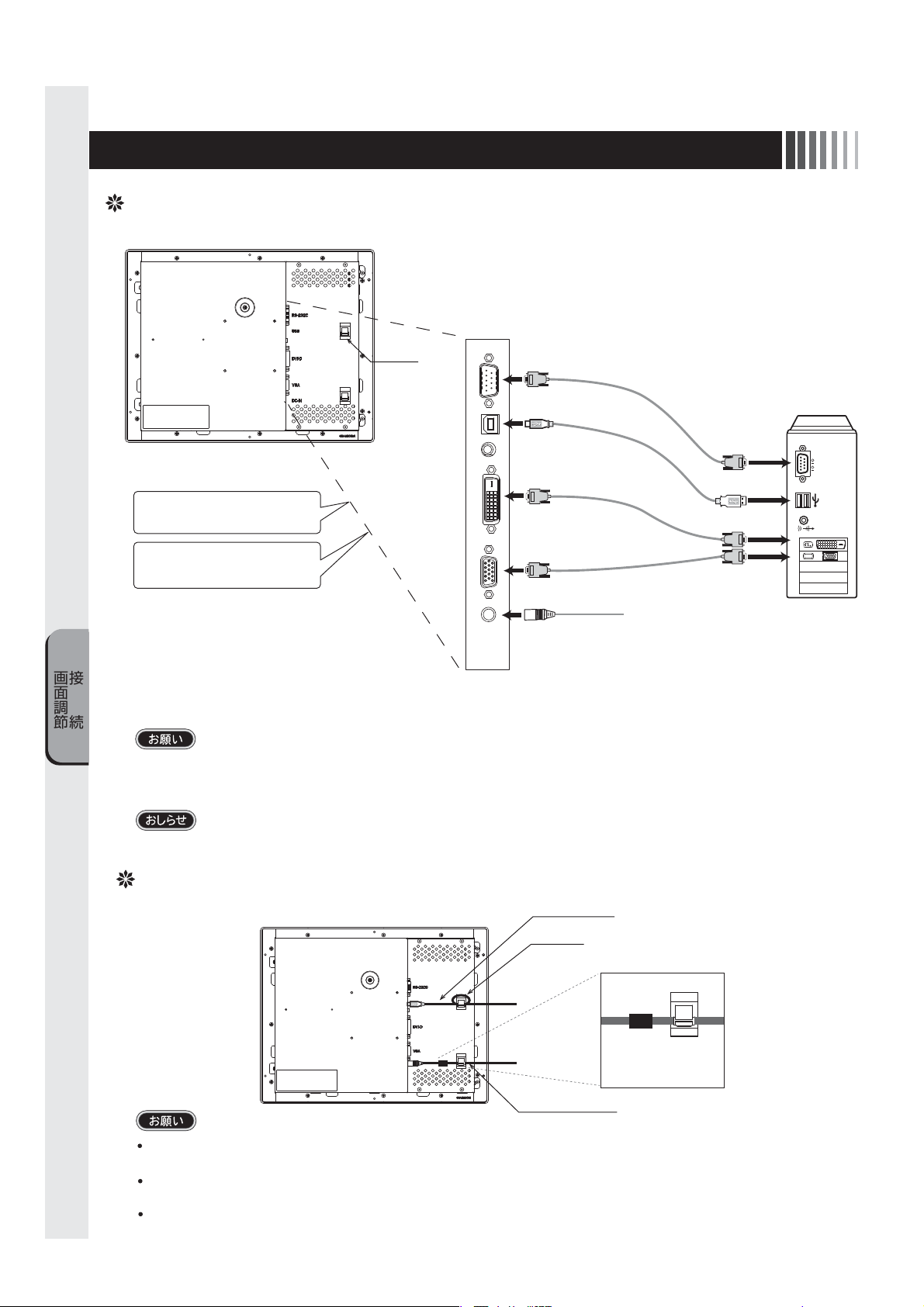
接 続
画面調節
8
ケーブルの接続
ケーブルの固定
D-Sub
9ピン
USB
Type-B
ミニD-Sub
15ピン
DVI-D
RS-232C
DVI
VGA
2
3
4
5
1
USB
映像信号ケーブルは2または3
どちらかのみを接続します。
1:電源コードまたは推奨ACアダプタ
2:映像信号ケーブル(ミニD-Sub15ピン)
3:映像信号ケーブル(DVI-D)
4:タッチ通信ケーブル(USBタイプB)
5:タッチ通信ケーブル(D-Sub9ピン)
タッチ通信ケーブルは4または
5どちらかのみを接続します。
RS-232C
USB
VGA
DC電源
DVI
シリアルポート
コンピュータ
USBポート
クランパ
付属の電源コード
クランパ
USBケーブル
クランパ
コア
コアがクランパの左側になる
ようにして固定してください。
ケーブルは、接続後それぞれの固定ネジで確実に固定してください。
タッチ通信コネクタ (USB タイプ B)と映像信号入力コネクタ(DVI-D24 ピン)の間のコネクタは使用する
ことができませんので接続しないでください。
ケーブルを接続する前に、本機、コンピュータおよび周辺機器の電源を切ってください。
USB の接続は、USB ハブなどを介さず、直接コンピュータに接続することをおすすめします。
USB ケーブル使用の際は USB ケーブルが容易に抜けないよう上図のようにケーブルで輪を作った状態でクラ
ンパを固定してください。
付属の電源コード使用の際には電源入力プラグが容易に抜けないよう上図のようにクランパにコードを通し、
フェライトコアがクランパに引っかかるように固定してください。
電源セット使用の際は固定方法が異なりますので、電源セットの取扱説明書をよくお読みになり、AC アダプタ
のケーブルが容易に抜けないようにクランパに固定してください。

接 続
画面調節
9
5 画面調節
画面の調節方法として「自動画面調節」と「マニュアル画面調節」の 2 種類があります。本機をコンピュータと接続し
たときは、最初に「自動画面調節」をおこなってください。
その後、調節をおこなう必要がある場合は、「マニュアル画面
調節」をおこなってください。
本機は水平周波数:30.0 〜 61.0kHz、垂直周波数:55.0 〜 75.4Hz 対応となっていますが、この範囲内であっ
ても入力信号によっては表示できない場合があります。その場合は、コンピュータのリフレッシュレートまたは解
像度を変更してください。
1.自動調節
(1) 本機、およびコンピュータの電源を入れてください。
(2) OSD メニュー内の「AutoSetup」を選択することにより、自動画面調節を開始します。入力された信号を検
出し、「Clock」、「Phase」、「H.Position」、「V.Position」の自動調節と、入力信号に適した色合いへ自動調
節を開始します。自動調節完了後は、調節に問題ないかを確認する以下の OSD が表示されます。
問題ない場合は「Yes] を選択してください。
問題がある場合は「No」を選択し、手動で調節をしてください。
DOS プロンプトのように文字表示のみの場合や画面いっぱいに画像が表示されていない場合、単色の画像の場合は
自動画面調節がうまく機能しない場合があります。
コンピュータやビデオカードによっては、自動画面調節がうまく機能しない場合
があります。この場合、マニュアル
画面調節でお好みの画面に調節してください。
画面の調節
2.マニュアル調節
(1) 本機およびコンピュータの電源を入れてください。
(2) 次項の「タッチ OSD 機能」を参照のうえ、調節項目を選択しお好みの画面に調節します。
Is this image
displayed properly ?
Auto Setup
YesNo
(アナログ接続の場合)
【ミニ解説】OSD:OnScreenDisplay の略です。

接 続
画面調節
10
タッチパネルをタッチすることでOSD画面を操作し調節できます。
①
①画面右上端を約3秒長押しします。
②次に画面右下端をタッチします。
②
③左上に青の■が表示されます。
■
③
④画面左下端をタッチすると、OSD画面が表示され、タッチOSDモードに入ります。
④
■
①〜④の手順通りにタッチされていない場合、タッチOSDモードへ移行できません。(OSD画面は表示されません)
④にて画面左下以外の場所をタッチされると、画面左上の■表示は消えます。
この状態で、④を実施してもOSD画面は表示されません。
OSD画面が表示されない、■が表示されない、■が途中で消える場合は、タッチOSD機能は動作していません。
上記以外の場所を一度タッチして、タッチ位置にマウスカーソルが追従していることを確認し、再度①〜④の手順を
行なってください。
OSD画面は、「タッチOSD機能設定」( P12)「OSDの表示」機能により表示することも可能です。
1.タッチ OSD 機能動作モードへの移行方法
タッチ OSD 機能

接 続
画面調節
11
①OSDのグループメニュー内「Exit」(OSD調節を終了)を選択ください。
②OSD画面が消え、通常のタッチ動作に戻ります。
タッチOSD機能動作モード中(OSDが表示されている時)はタッチパネルモニターの表示画面を4つの領域に
分けてキーを配置しています。
下図に示すキー領域をタッチすることで「Menu」「Select」「+」「−」ボタンと同じ動作ができます。
−
Menu
+
Select
画面位置 キー名 動作
左下
右下
右上
左上
Menu
Select
+
−
OSD画面が表示されている状態で、「Exit」選択に移動します。
また、OSD機能の操作最中には1つ上の画面に戻ります。
選んだ調節項目を決定します。
調節項目/グループへ移動します。
選んだ調節項目の値を調節(増)します。
調節項目/グループへ移動します。
選んだ調節項目の値を調節(減)します。
(注)タッチOSD機能動作モード中は通常のタッチ動作は停止します。
2.タッチ OSD 機能動作モード解除方法
3.タッチ OSD 機能操作方法
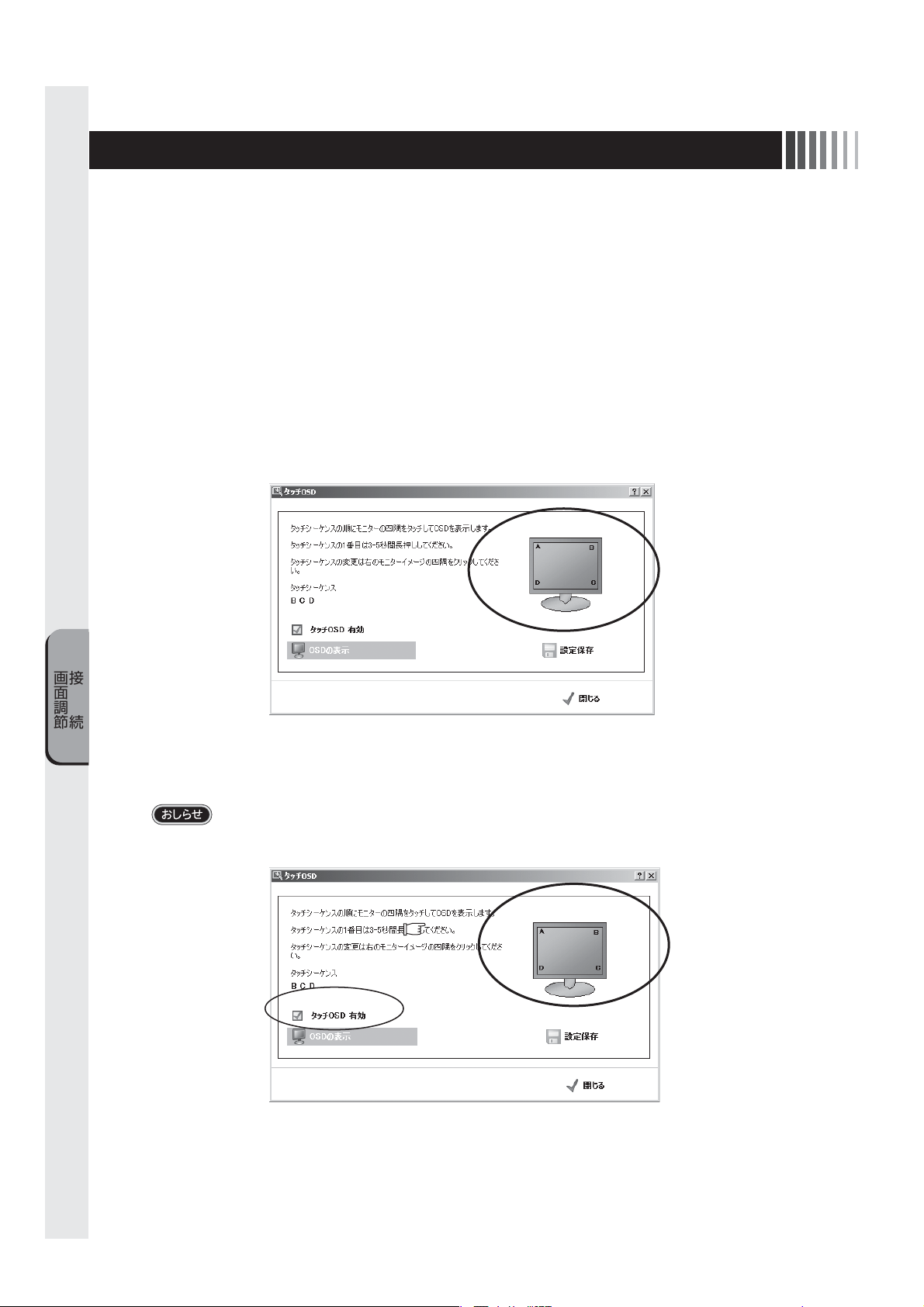
接 続
画面調節
12
本機のタッチドライバのユーティリティ内でタッチシーケンスの変更および、タッチOSD機能の有効/無効の設定
ができます。
(1)タッチシーケンス
タッチOSD機能動作モードへ移行するためのタッチ位置を任意に変更できます。
デフォルトは、B(右上)、C(右下)、D(左下)です。
①
タッチドライバのUPDDインストールの「タッチOSD」をクリックすると下図ウインドウが表示されます。
②右側モニタイメージ図内のA、B、C、Dの文字部分をタッチし、シーケンスを変更してください。
(下図参照)
③その後、「設定保存」ボタンを押すことによって、タッチシーケンスをタッチパネルモニターへ保存し
ます。
(2)タッチOSD機能の有効/無効
タッチOSD機能の有効/無効を設定できます。
デフォルトは有効(チェックマーク有)です。
(3)OSDの表示
「OSDの表示」をクリックするとOSD画面が表示されます。
【ミニ解説】タッチシーケンス:あらかじめ定められたタッチ操作の順序の事です。
(3)項の機能によりOSD画面を表示することも可能です。
4.タッチ OSD 機能設定

接 続
画面調節
13
5.タッチ OSD 画面調節項目
グループメニュー 調整項目 機能(調節内容)
Exit OSD 調節を終了します。
AutoSetup
(アナログ接続の
場合のみ)
左右方向の表示位置、上下方向の表示位置、左右の画面サイズ、位相を自動
調節します。
また、映像信号の入力振幅に合わせて、ADC(AD コンバータ)ゲインを
最適に自動調節します。
※ 640x400(350)/720x400(350) 等のオーバーラップタイミング時
には 640/720 の選択キーが表示されます。(初期値720)
Brightness 画面の明るさを調節します。 (0 〜 100 初期値 100)
Contrast コントラストを調節します。 (0 〜 100 初期値 90)
Display
(アナログ接続の
場合のみ)
Exit このグループの調節を終了します。
H.Position 左右方向の表示位置を調節します。 (初期値 50)
V.Position 上下方向の表示位置を調節します。 (初期値 50)
Sharpness 表示のシャープさを調節します。
(0 〜 4初期値2)(※解像度 1024x768 の映像入力時は無効)
ColorMode
Exit このグループの調節を終了します。
Cool 色温度を Cool に設定します。
(9300KGain=R:94/G:100/B:91固定)
Neutral 色温度を Neutral に設定します。
(6500KGain=R:100/G:96/B:73固定)
Warm 色温度を Warm に設定します。
(5400KGain=R:100/G:87/B:60固定)
User(初期設定) 色温度を User に設定します。
(USER Gain=R:100/G:100/B:100変更可)
Clock/Phase
(アナログ接続の
場合のみ)
Exit このグループの調節を終了します。
Clock 左右の画面サイズを調節します。
Phase 画像のにじみ・ノイズ(クロック位相)を調節します。
Management
Exit このグループの調節を終了します。
OSD
Display
Exit OSDDisplay の調節を終了します。
OSDH.Position OSD の水平表示位置の調整します。(初期値50)
OSDV.Position OSD の垂直表示位置の調整します。(初期値50)
OSDTimer OSD 表示が自動終了するまでの時間を設定します。(2 〜 60 秒初期値 30)
Source 映像信号入力を切替えます。(VGA・DVI)
Recall
工場出荷状態の設定に戻します。
※ Recall 後、自動的に H.Position、V.Position、Clock、Phase の調整
が実行されます。
Version ファームウェアバージョンを表示します。
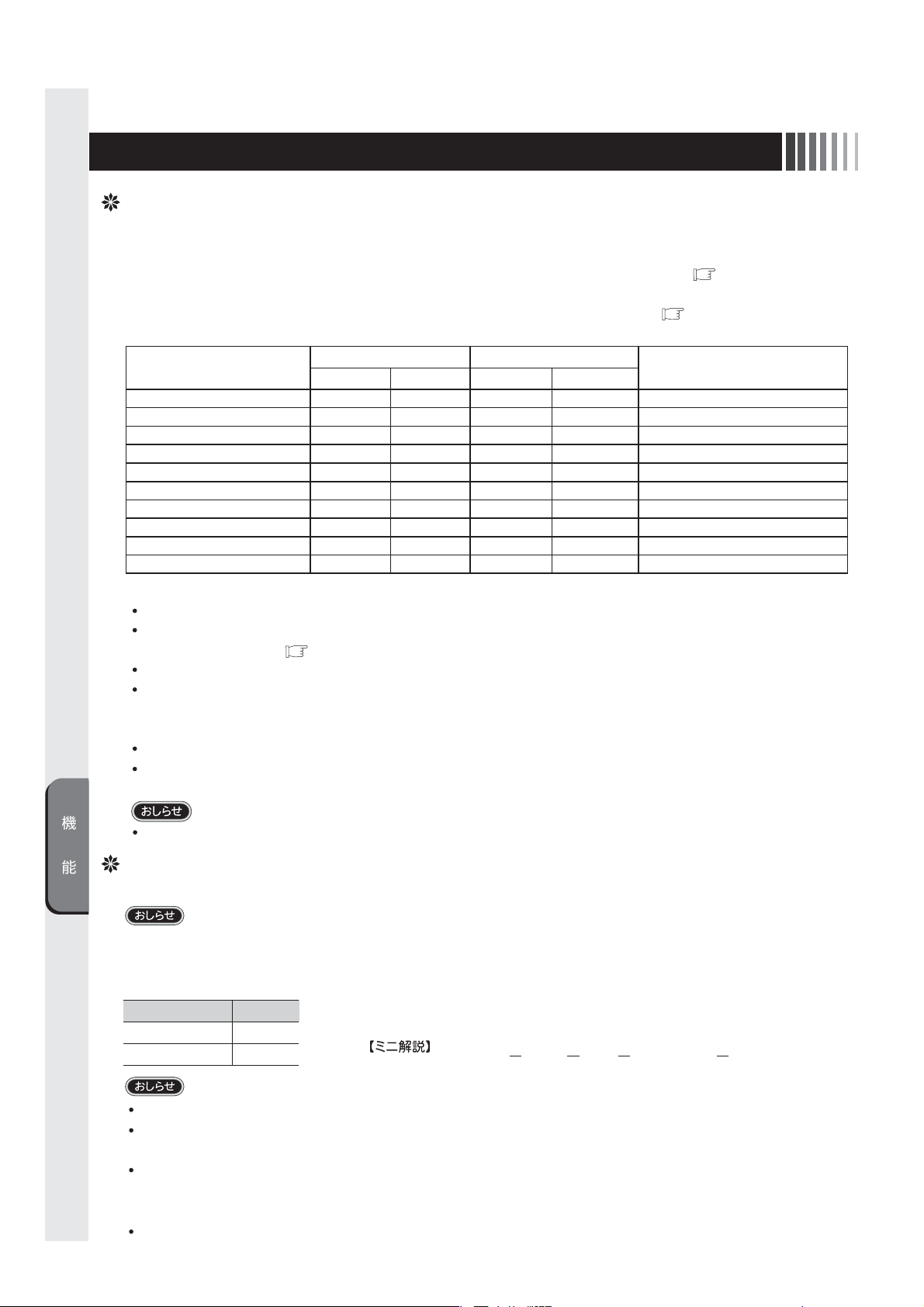
機 能
14
6 機能
コンピュータを使用しないときに本機の消費電力を減少させる機能です。
パワーマネージメント機能が作動している場合の消費電力は以下の通りです。
通常動作時
パワーセーブモード
時
モード 消費電力
16W以下
3W以下 DPMS:DisplayPowerManagementSignalingの略です。
パワーマネージメント機能を解除することはできません。
水平または垂直同期信号がOFFになっているにもかかわらず、ビデオ信号(R,G,B)が出力されているようなコン
ピュータについては、パワーマネージメント機能が正常に作動しない場合があります。
タッチ操作またはキーボードの適当なキーを押すかマウスを動かすと、画面が復帰します。
画面が復帰しない場合またはパワーマネージメント機能のないコンピュータと接続して使用の場合、信号ケー
ブルがはずれているかコンピュータの電源が「切」になっていることが考えられますので、ご確認ください。
本機のタッチコントローラはパワーマネジメント機能動作中でも動作しています。
この機能はVESA DPMS対応パワーマネージメント機能を搭載しているコンピュータと接続して使用する場合
にのみ機能します。
パワーマネージメント機能
工場プリセットタイミング
解像度
走査周波数 同期信号極性 備 考
水平 垂直 水平 垂直
720x400 31.5kHz 70Hz 負 正 TEXT
640x480 31.5kHz 60Hz 負 負 VGA@60Hz
640x480 37.9kHz 72Hz 負 負 VGA@72Hz
640x480 37.5kHz 75Hz 負 負 VGA@75Hz
800x600 37.9kHz 60Hz 正 正 SVGA@60Hz
800x600 48.1kHz 72Hz 正 正 SVGA@72Hz
800x600 46.9kHz 75Hz 正 正 SVGA@75Hz
1024x768 48.4kHz 60Hz 負 負 XGA@60Hz
1024x768 56.5kHz 70Hz 負 負 XGA@70Hz
1024x768 60.0kHz 75Hz 正 正 XGA@75Hz
本機は下表に示す種類のタイミングの自動判別をおこない画面情報を設定しますので、コンピュータに接続すると、
自動的に適切な画面を表示します。ただし、コンピュータによっては画面にちらつきやにじみが生じることがあります。
また、入力信号によっては、うまく表示できないこともあります。その場合は画面調節( P9)をおこなってく
ださい。
工場プリセットタイミングで表示したあとでも、調節ボタンでお好みの画面に調節( P9)できます。
この場合、調節後の画面情報が記憶されます。
自動画面表示
※工場プリセットタイミングの順番は、上記とは異なります。
入力信号の識別は、水平周波数・垂直周波数・同期信号極性・同期信号タイプによりおこなっています。
本機はタイミングを記憶できる機能があります(ユーザーメモリ機能)。記憶させたい信号を入力し、OSD 機能で
お好みの画面に調節( P9)するとタイミングおよび画面情報が自動的に記憶されます。
「Recall」を実行するとすべてのユーザーメモリに記憶された値が消去されます。
本機は水平周波数:30.0 〜 61.0kHz、垂直周波数:55.0 〜 75.4Hz 対応となっていますが、この範囲内であっ
ても入力信号によっては正しく表示できない場合があります。
この場合は、コンピュータの周波数、または解像度を変更してください。
インターレース信号には対応していません。
工場プリセットタイミングと走査周波数が同一で解像度が異なる入力信号の場合、正常に表示されない場合があり
ます。
解像度 1024 × 768 以外の信号を入力した場合は、文字がにじんだり図形が歪んだりすることがあります。

機 能
15
本機のタッチドライバは、WindowsVista®/Windows®7/Windows®8.1/Windows®10に対応しています。
タッチドライバは下記ホームページからダウンロードしてください。
タッチドライバの詳細については、ダウンロードしたユーザーズガイドをご覧ください。
http://www.mee.co.jp/sales/visual/touch-monitor/support/download.html
タッチドライ バ の イン スト ー ル
ドライバインストール方法
1
2
3
3
HPよりダウンロードしたファイルは圧縮ファイルですので、ご使用のコンピュータにファイルを一旦保存し、解凍ください。
「setup.exe」をダブルクリックし、実行ください。
インストールする場合は、管理ユーザー(Administrator)でログインしてください。
4
5
5
4
4
4
右記のようなウィンドウが表示されますので、「実行」を
クリックくだ さい 。
【USB接続の場合】
「ControllerUSB,USB」を選択し、「インストール」を
クリックくだ さい 。
ドライバファイルのインストールを開始します。
インストール完了です。「閉じる」をクリックしてください。
タッチドライ バ をイン ストールする前に必ず「ユー
ザーズガイド」をお読みください。
インストール直後、ドライバが正常に動作しない場合は
コンピュータを再起動してください。
【シリアル接続の場合】
「ControllerSerial,Serial」を選択し、SerialPortの
欄の矢印 より、使用するCOMポートを設定ください。
その後、「インストール」ボタンをクリックしてください。
ドライバファイルのインストールを開始します。

困ったとき
お客様筺体への取付
16
7 お客様筺体への取付
取付上のご注意
1.取付角度
本機は垂直取付を基本としています。
斜めに設置する場合は、傾斜角度を30°以内としてください。
2.取付ネジ
お客様筺体やVESA規格アームへの取付けに使用のネジは、M4を準備してください。
本機を上向き、または下向きでは使用しないでください。
30°以内 30°以内
取付けはお客様の責任においておこなってください。
万一事故が発生した場合でも、当社はその責を負いかねますので
ご了承ください。
タッチパネルモニターを倒したまま固定できないときは、2人以上で
取付け作業をおこなってください。落下してけがの原因となります。
VESA規格アームの取付け作業をおこなう前に、アームの取扱説明
書を必ず読んでください。
ネジゆるみ防止のためすべてのネジをしっかりと締めてください。(ただし、締め付けすぎるとネジが壊れることが
あります。98〜137N・cmが適切な締め付けトルクです。)
取付ネジのタッチパネルモニター側への入り込み深さは次のとおりとしてください。
①お客様筺体取付穴(4箇所):MAX10mm
②VESA規格アーム取付穴(4箇所):MAX10mm
(取付ピッチ:75mm)
指定以外のネジを使用した場合はケガや故障の原因になります。
①4箇所
75mm
75mm
②4箇所
200mm
360mm

困ったとき
お客様筺体への取付
17
8 困ったとき
画面上に黒点(点灯しない点)や輝点
(点灯したままの点)が少数ある!
画面を切り替えても前の画面
の像が薄く残っている!
数秒間画面が不安定になる!
表示状態がおかしい!
タッチパネルが正常動作しない!
4
3
5
6
画面に何も映らない!
1
画面がちらつく!
2
7
(1) 長時間同じ静止画面を表示すると、このような現象が起こることがあり
ます。電源を切るか変化する画面を表示していれば像は 1 日程度で自然
に消えます。
画面を切り替えても前の画面の
像が薄く残っている!
このようなときは‥‥ チェックしてください。
(1)DC 電源コードを正しく接続してください。
(2)正常に電気が供給されているか、別の機器で確認してください。
(3)
OSD画面で「Contrast」および「Brightness」を調節してください。
(OSD 画面が表示されれば本機は正常です)( P13)
(4)コンピュータとの接続を確認してください。
(5) パワーマネージメント機能が作動していると画面が表示されません。
タッチ操作またはキーボードの適当なキーを押すかマウスを動かしてく
ださい。( P14)
(6)映像信号ケーブルを正しく接続してください。
(7)コンピュータの電源が「切」になっていないか確認してください。
画面に何も映らない!
(1)分配器を使用している場合は、コンピュータに直接入力してください。
(2)OSD メニュー「Clock/Phase」の「Phase」を選択し調節ください。
(3)
上下にちらつく場合は、コンピュータのリフレッシュレートを 60Hz に設定
してください。
画面がちらつく!
画面上に黒点(点灯しない点)
や輝点(点灯したままの点)が
少数ある!
(1)液晶パネルの特性によるもので、故障ではありません。
1
2
3
4
故障かな?と思ったら・・・

困ったとき
お客様筺体への取付
18
(1) 液晶パネルは LED バックライトを使用しているため、使用時間の経過
に伴い表示状態が少しずつ変化します。また、周囲温度によっては画面
の表示状態が影響を受けることがありますが、液晶パネルの特性による
もので、故障ではありません。
(2) 視野角 ( 画面を見る角度 ) によっては、色合いの変化が大きくなります。
タッチパネルモニターの設置角度を調節してください。
液晶パネルの特性によるもので、故障ではありません。
(3) 表示色がおかしい場合は、OSD メニュー「Color Mode」の「User」
を選択し、お好みの色の割合を調節するか、「Management」の「Recall」
で工場出荷設定に戻してください。
このようなときは‥‥ チェックしてください。
数秒間画面が不安定になる!
表示状態がおかしい!
(1) ご使用のコンピュータによっては、入力信号を切り替えると画面が数秒
間不安定になることがありますが、故障ではありません。
(1) タッチドライバのユーザーズガイドに従ってタッチドライバが正し
くインストールされていることを確認してください。
(2) タッチ通信ケーブルを確実に接続してください。
(3) キャリブレーションをおこなってください。(詳しくはタッチドライバ
用ユーザーズガイドをご覧ください。)
(4) パソコン(システム)の立ち上げ時には、周辺機器の認識をおこなって
おり、タッチ操作をおこなうと正常な認識ができませんので、システム
が完全に立ち上がったあとに操作をおこなってください。
(5) タッチパネルモニターに電源を入力してから約 5 秒間はタッチコン
トローラがイニシャライズ中のため正常に感知しないことがあります。
5 秒間以上経ってから操作してください。
(6) 水滴、ゴミ、汚れ等をきれいに拭き取ってから、電源を入れなおしてく
ださい。
タッチパネルが正常動作
しない!
5
6
7

困ったとき
お客様筺体への取付
19
お手入れ
タッチパネルモニターをより良い状態でご使用いただくため、
定期的にタッチパネルのお手入れをおこなってください。
お手入れの際は電源コードを抜いてから、柔らかい布で軽くふ
き取ってください。
電源を入れたままお手入れをおこなうと、タッチパネルが反応
し、故障の原因となります。
汚れがひどいときには水に浸した布をよくしぼってふき取り、
乾いた柔らかい布で仕上げてください。
販売店におまかせください。定期的な掃除は火災、故障を防ぎ
ます。特に梅雨期の前におこなうのが効果的です。
内部掃除費用については販売店にご相談ください。
定期的にお手入れを
1年に1度は内部の掃除を

付 録
20
項目 仕様
TFT カラー
液晶パネル
サイズ 15 型(38.1cm)TFT カラー液晶パネル
表示画素数 1024(H) × 768(V)
画素ピッチ 0.297mm
アスペクト比 4 対 3
画素配列 R,G,B縦ストライプ
視野角 ( 標準) ± 85°(左右)、± 85°(上下)、CR≧10
コントラスト比 ( 標準 ) 1500:1
バックライト LED
タッチパネル
及び
コントローラ
方式 アナログ抵抗膜方式
表面処理 ノングレア処理
分解能 0.40mm
出力 RS232C/USB
表面硬度 2H 以上
ディスプレイ
入力信号
映像信号 アナログ 0.7Vp-p(入力インピーダンス:75 Ω)、
デジタル RGB(TMDS)
同期信号 セパレート、複合同期信号 TTL コンパチブル
水平周波数 30.0kHz 〜 61.0kHz
垂直周波数 55.0Hz 〜 75.4Hz
表示色 最大 1619 万色(8 ビット / 色)
表示サイズ 304.1(H) × 228.1(V)mm
輝度 ブライトネス 100% 設定時:320cd/m2(標準)
信号コネクタ 映像信号 ミニ D-Sub15 ピン(メス)/DVI-D(メス)
タッチ信号 D-Sub9 ピン(オス)/USBtype-B
プラグ & プレイ VESADDC2B
使用環境条件 周囲温度 0℃〜 40℃
湿度 10% 〜 80%RH(結露なきこと)
供給電源 DC12V/2.5A(電源仕様)
消費電力 16W(出荷設定時)
適合規格 VCCIクラス B、UL、c-UL
キャビネット 外形寸法 376(W) × 291(H) × 49(D)mm
ベゼル材料 プラスチック製
ベゼル色 黒
質量 約 3kg(本体のみ)
ユーザーコントロール タッチ OSD 機能
操作スイッチ・ボタン 無し
OSD 操作 Brightness 輝度
Contrast コントラスト
Display 垂直位置、水平位置、シャープネス
ColorMode 色温度 (Cool,Neutral,Warm,User)
Clock/Phase 左右画面サイズ、クロック位相
Management OSD 表示位置 ( 水平 / 垂直)、OSD 表示時間、入力切替、リセット
付属品 映像信号ケーブル(VGA ケーブルのみ同梱)
タッチ通信ケーブル(RS232C)、タッチ通信ケーブル(USB)
電源コード、お客様相談窓口のご案内、安全に関する注意書き
仕様
本機をコンソールなど筐体に組み込む際には使用環境条件※を超えないよう通風設計には十分ご注意ください。
また、表示面を垂直面より 15 度以上傾けて設置する場合は必ず、ファンなどによる強制通気をおこない、コンソール
など筐体内部に熱がこもらないようにしてください。
年間の稼働時間が長い場合や、使用環境温度が高い場合は、性能を維持するために定期的なメンテナンスを推奨いたします。
定期的なメンテナンスは原則として有償となります。弊社営業まで問い合わせください。
※使用環境条件とは、本機の性能を保証できる運転(動作)時の本機周囲環境のことをいいます。
(コンソールなど筐体の周囲温度ではありません。)
本機推奨の電源セット(AC アダプタ、電源コード)は別売となっております。
【ミニ解説】 視野角:白と黒のコントラスト比が 10 以上に表示できる角度を示します。
9 付録
Table of contents